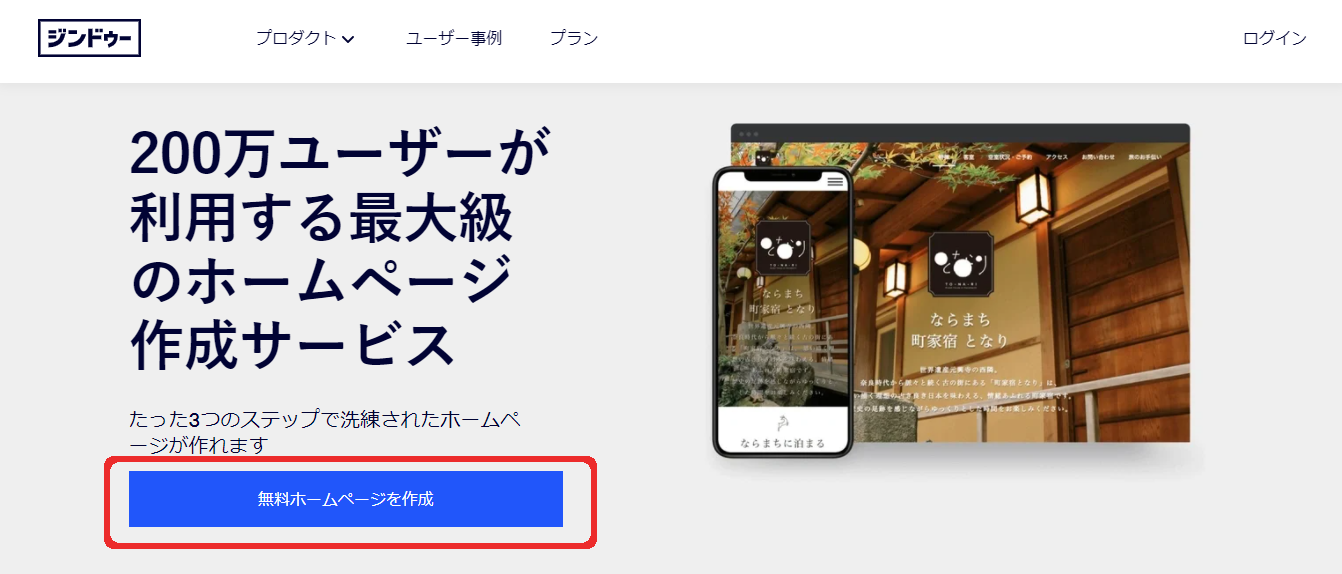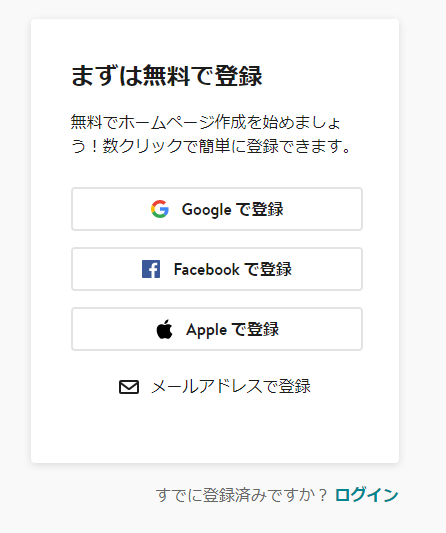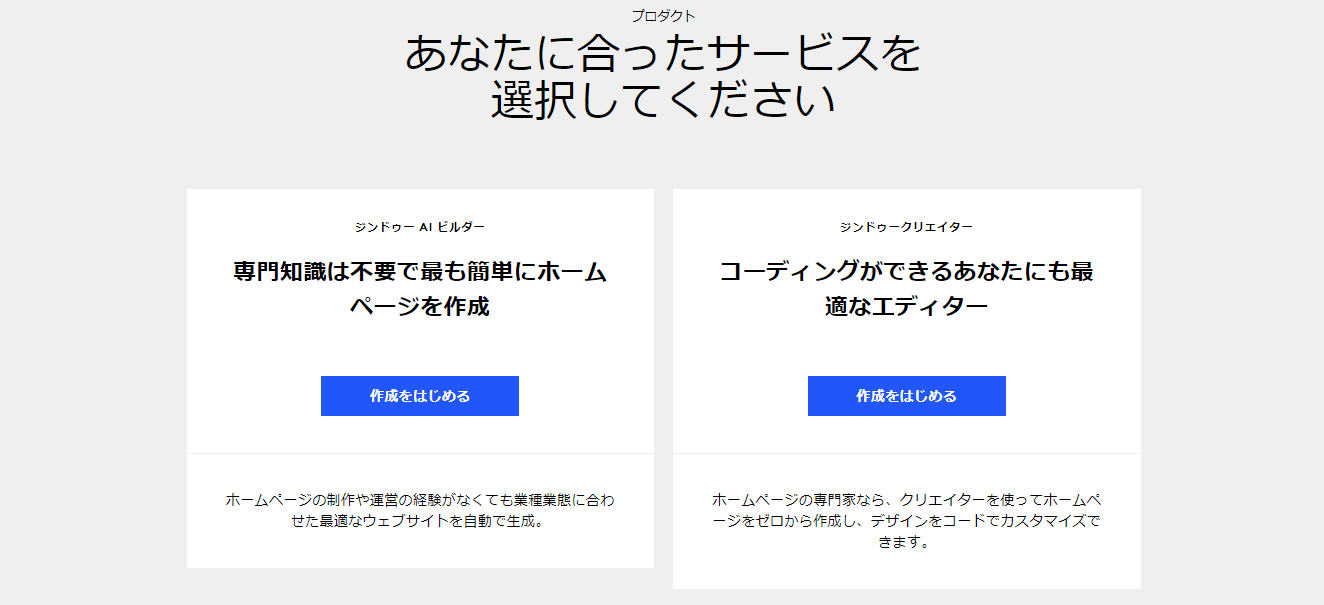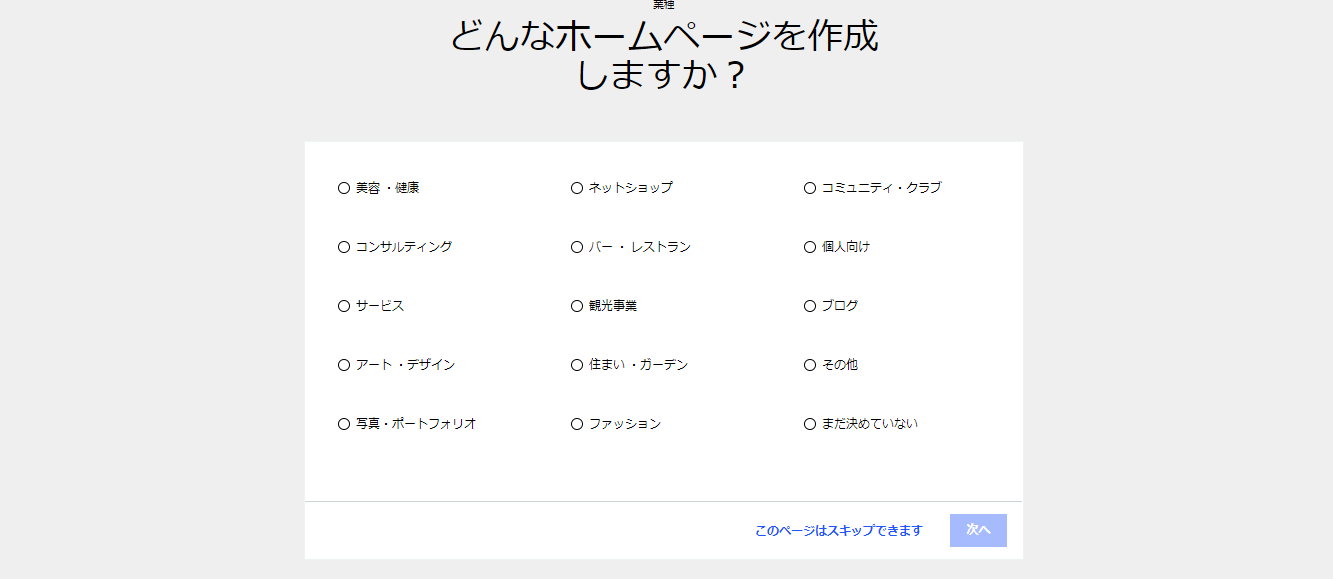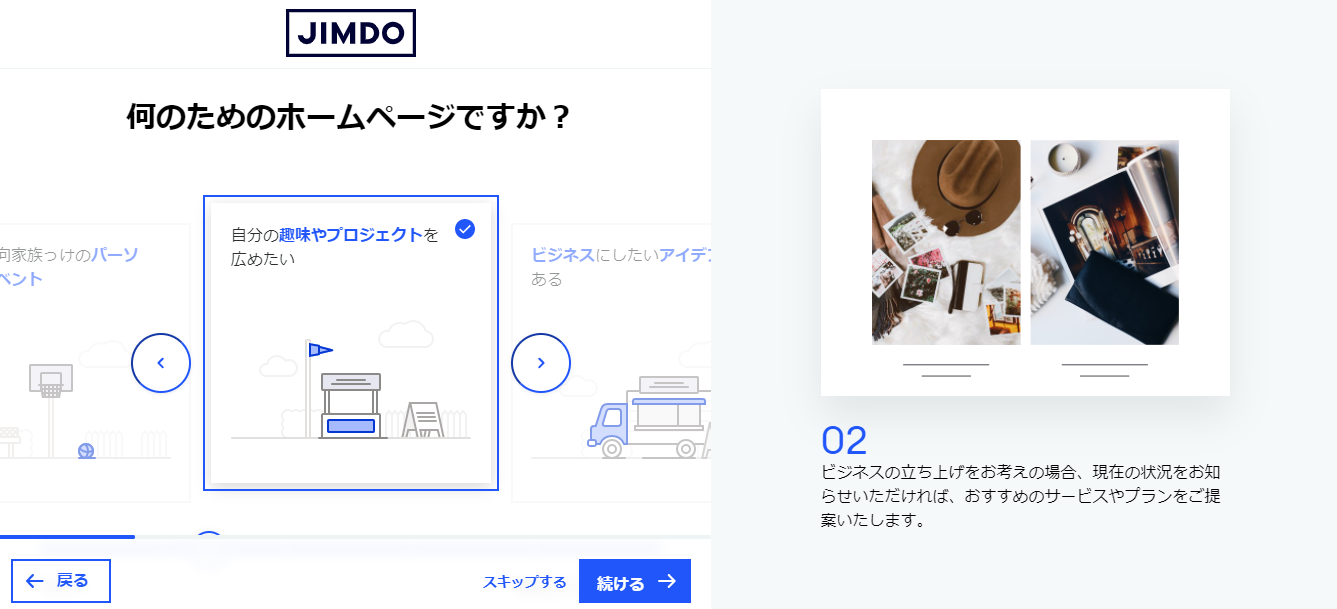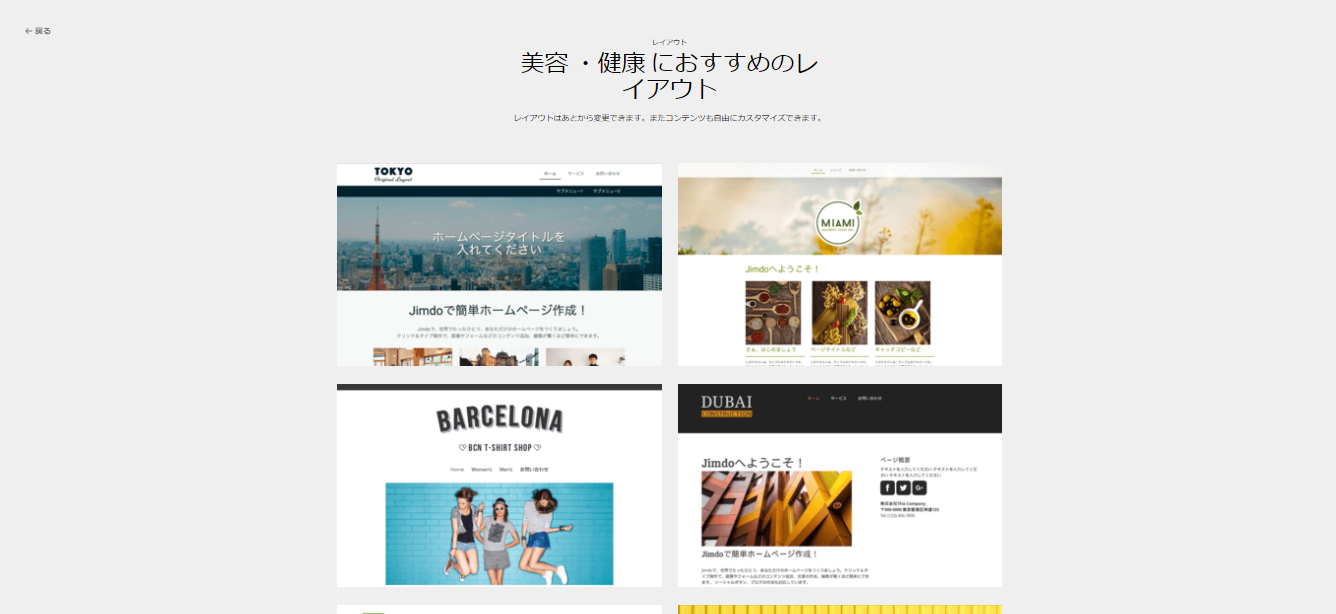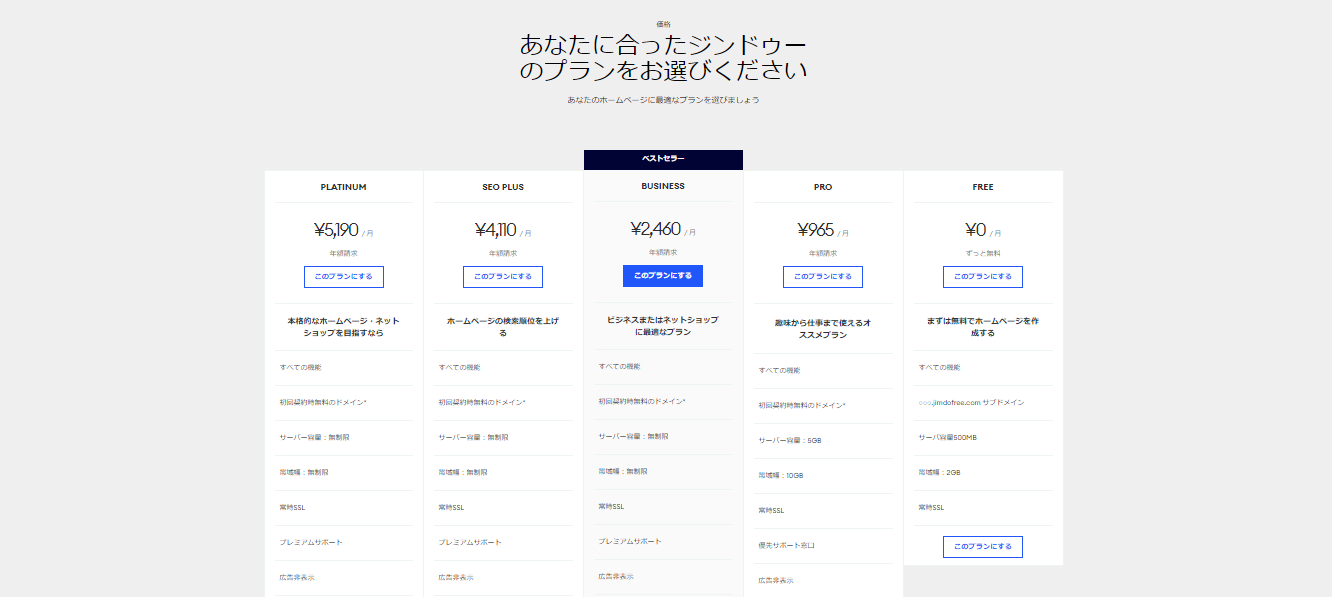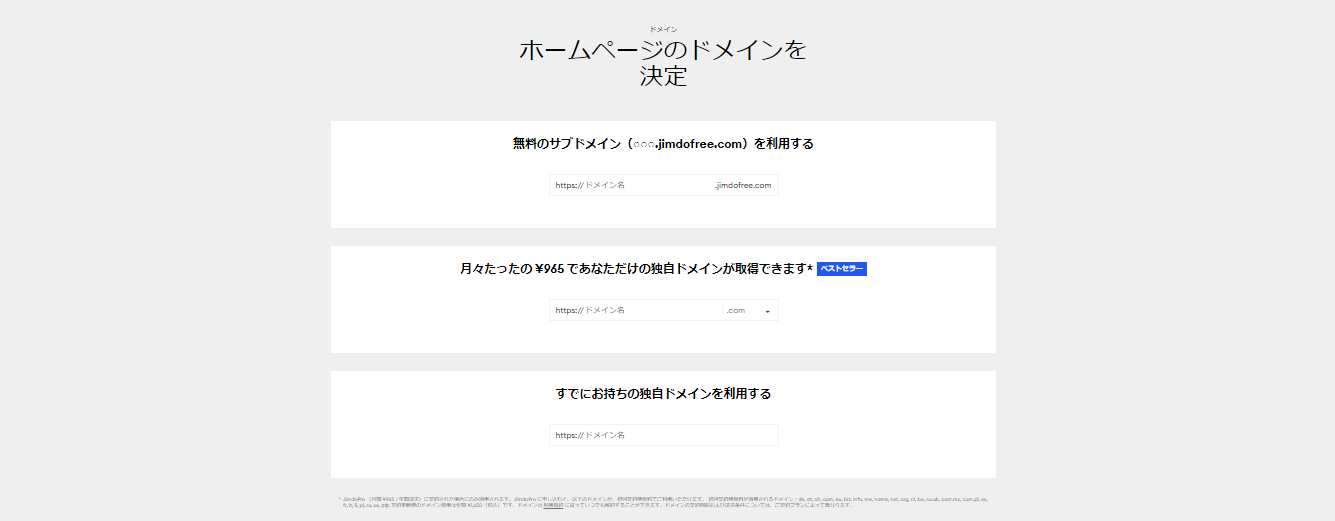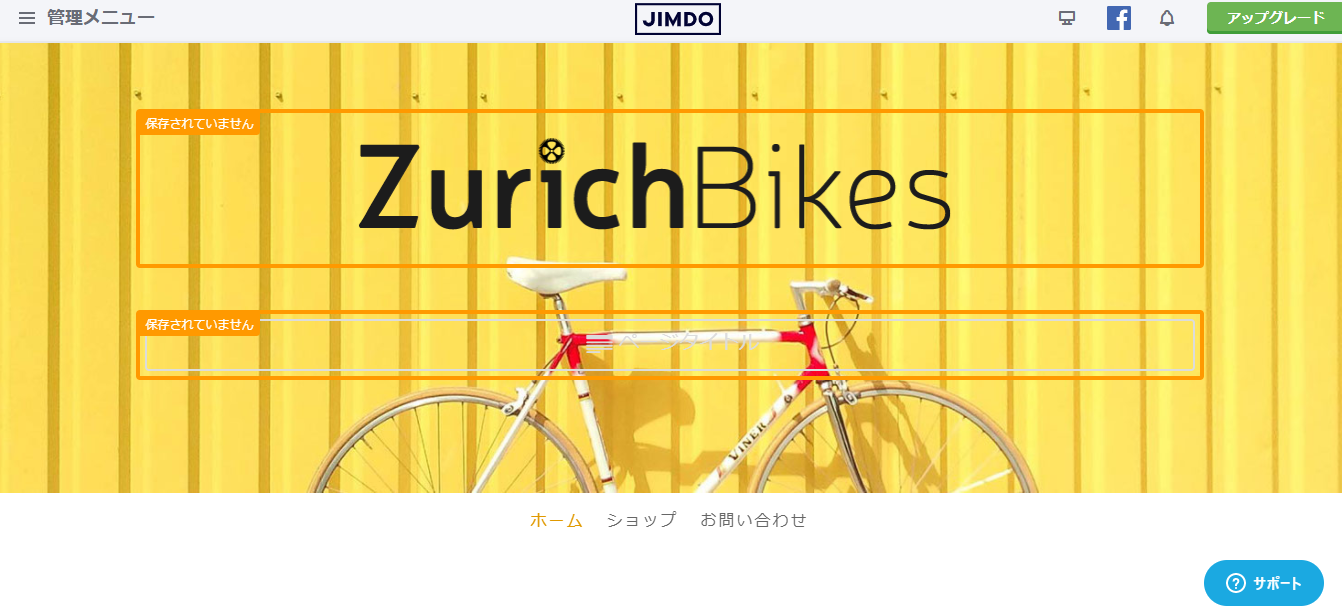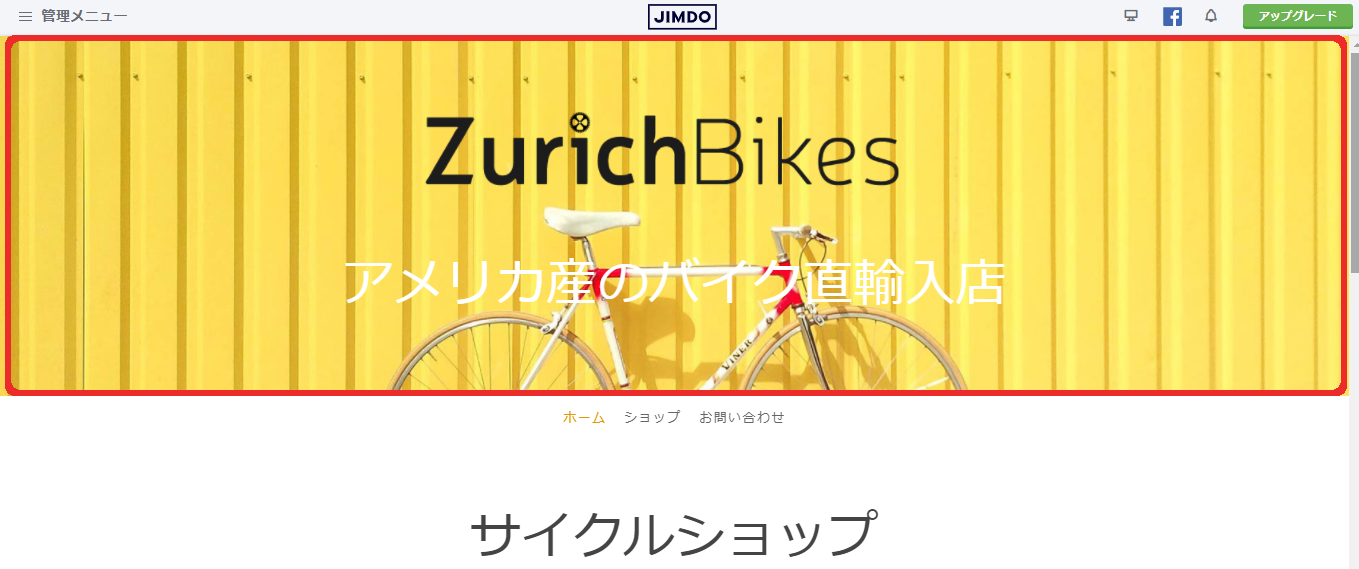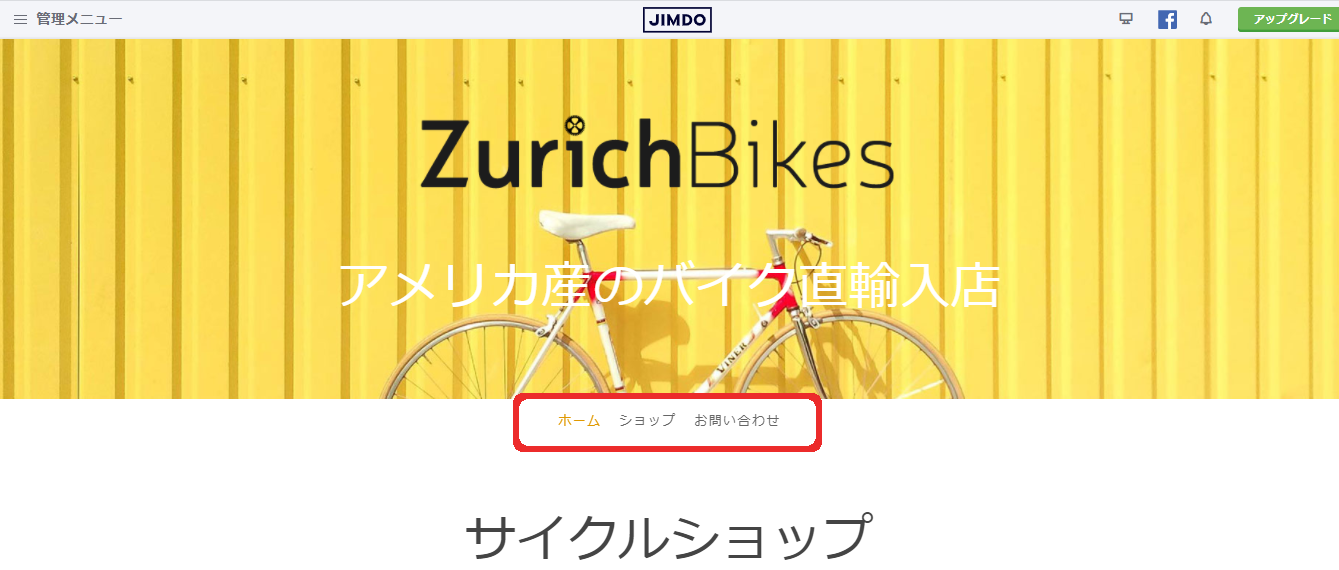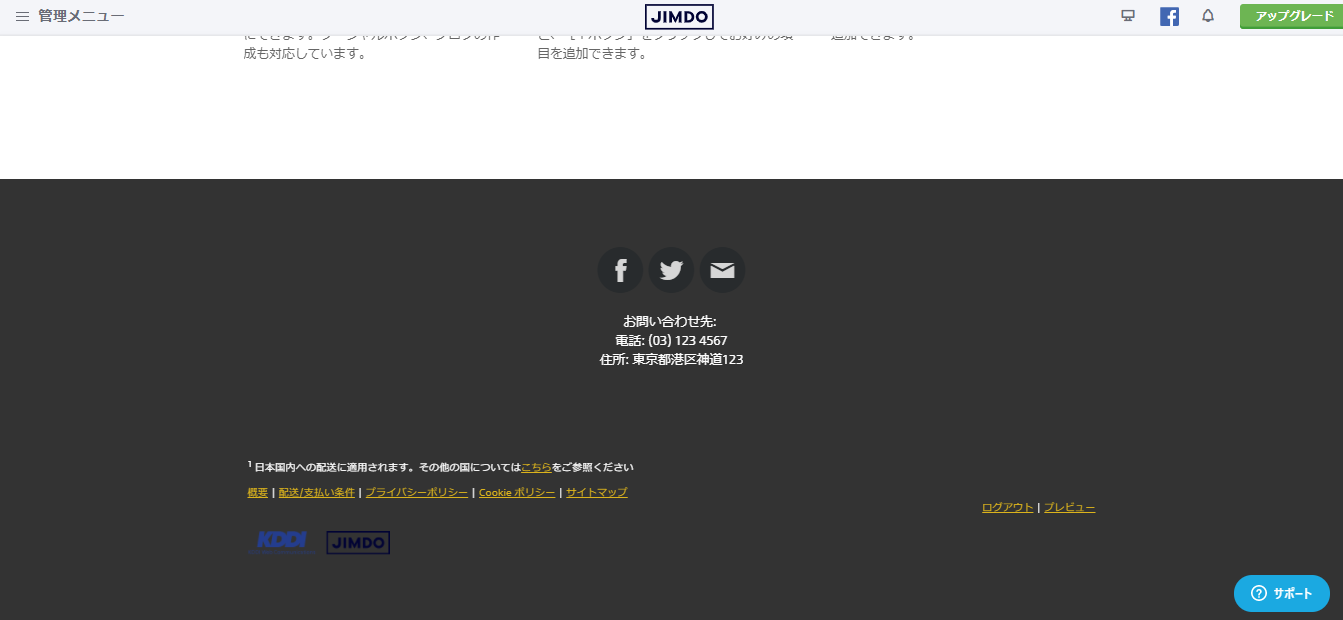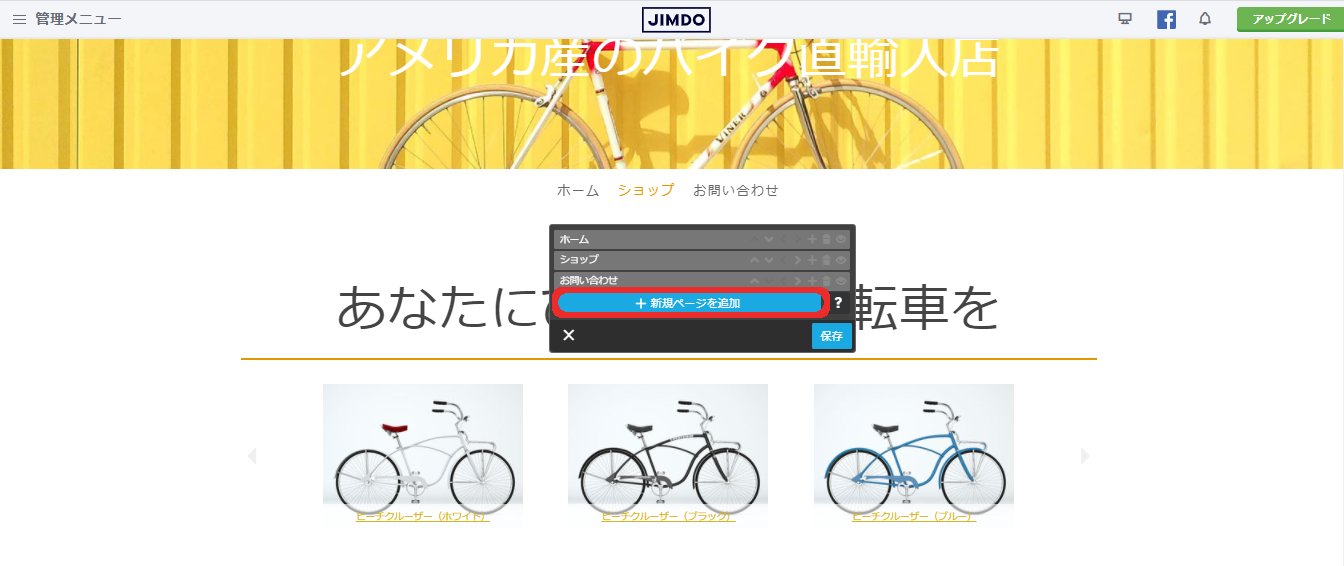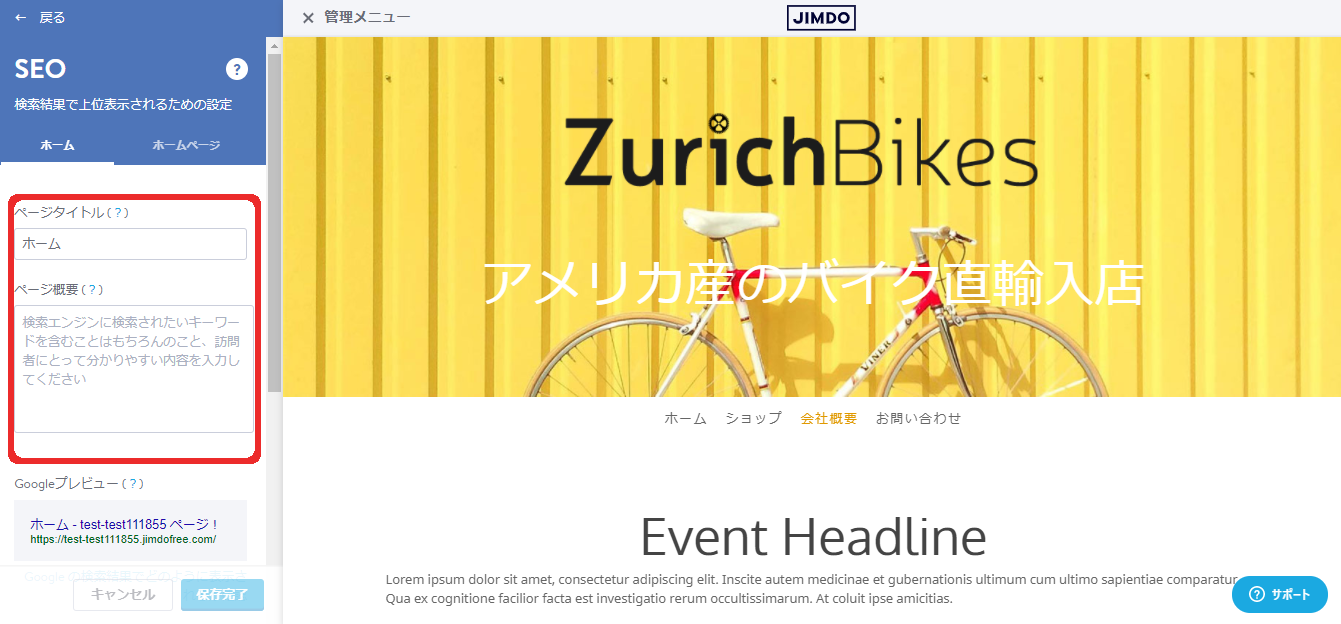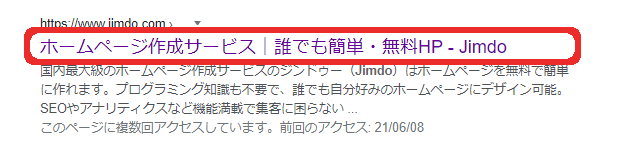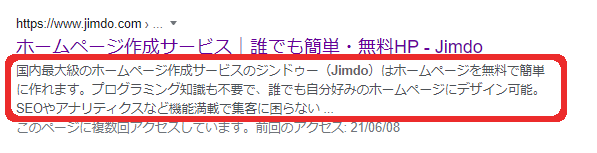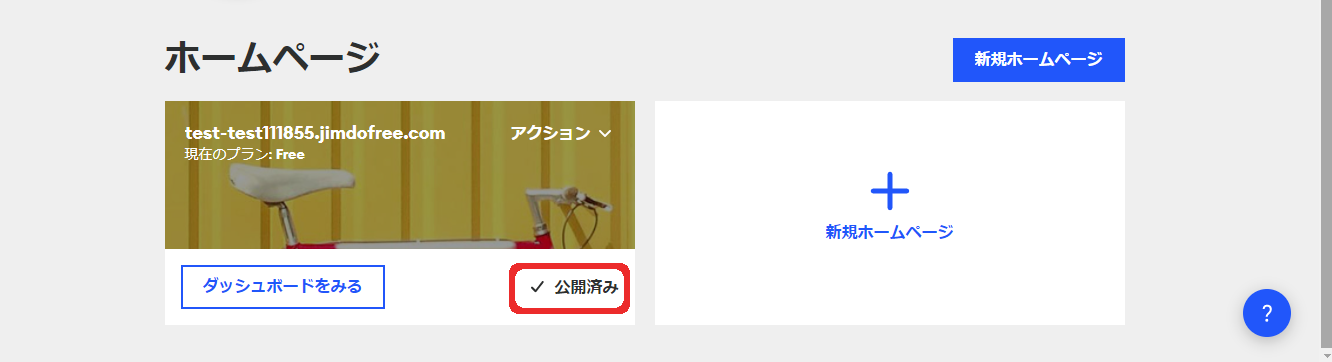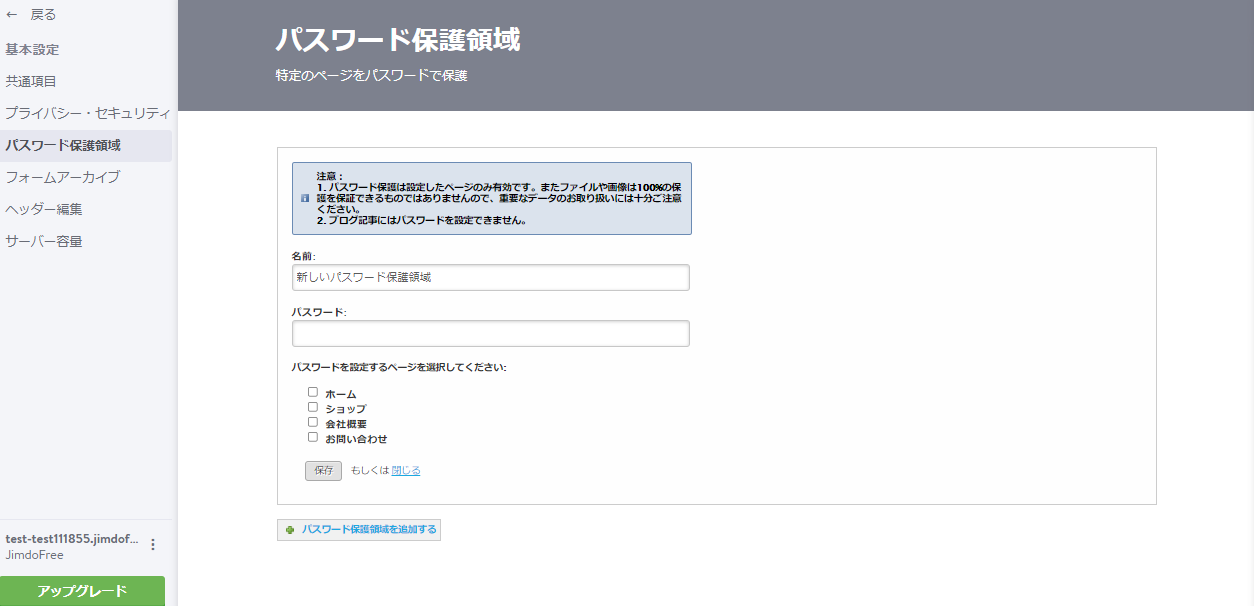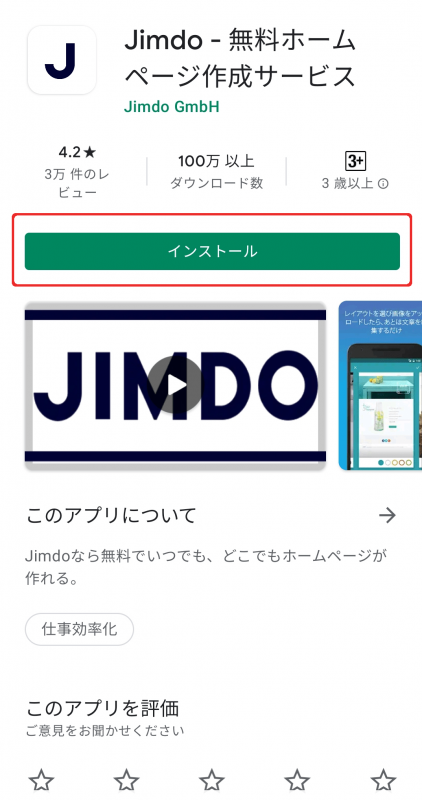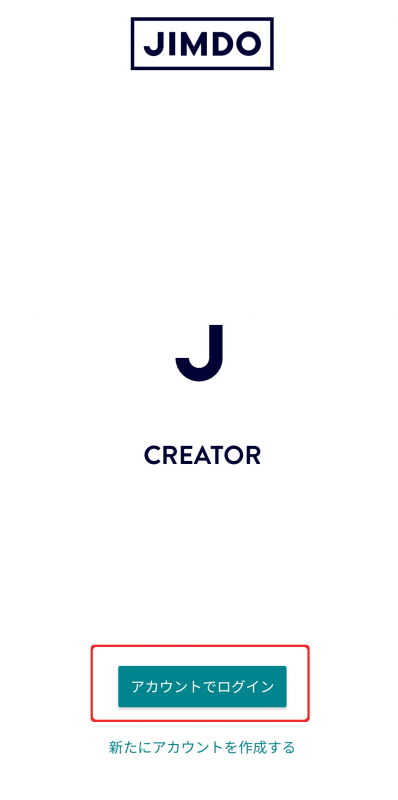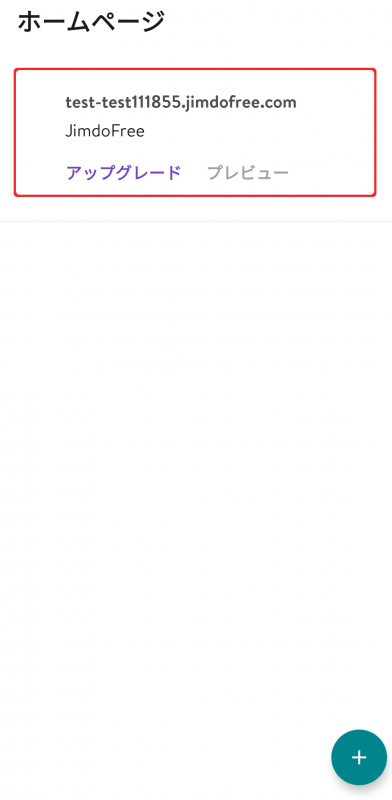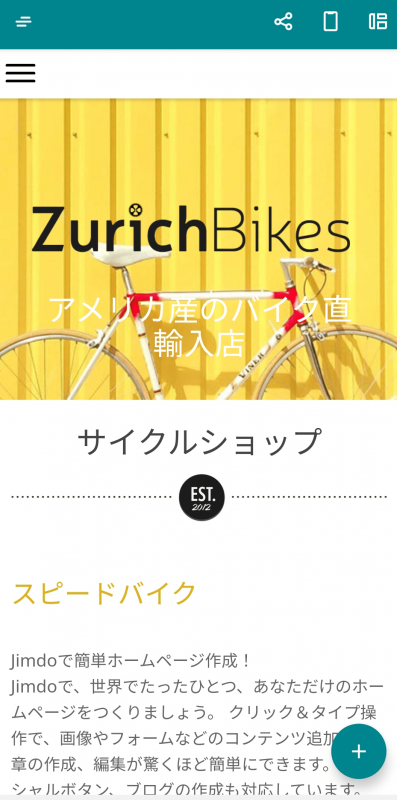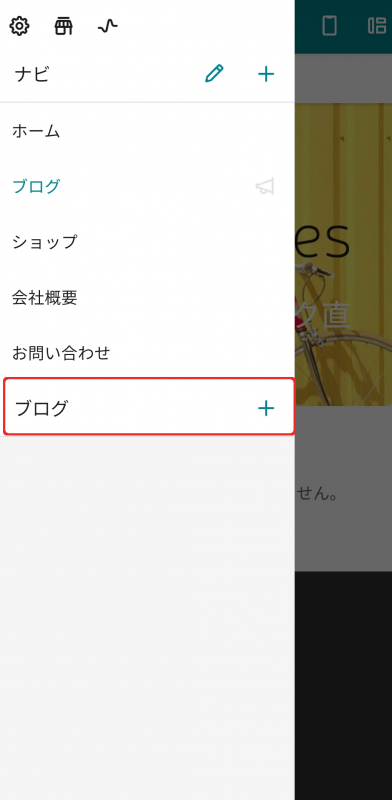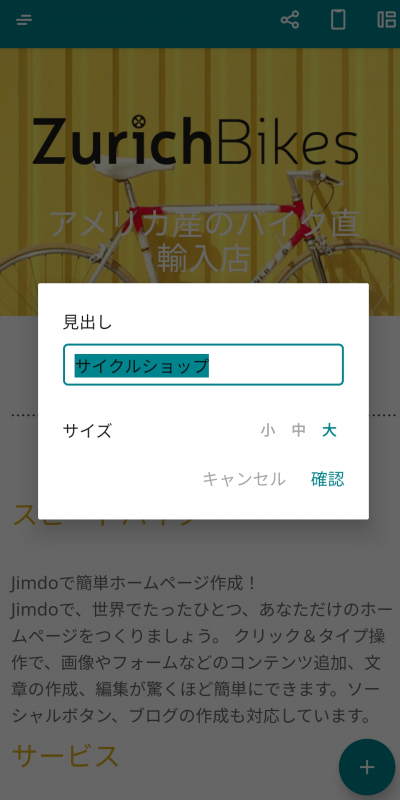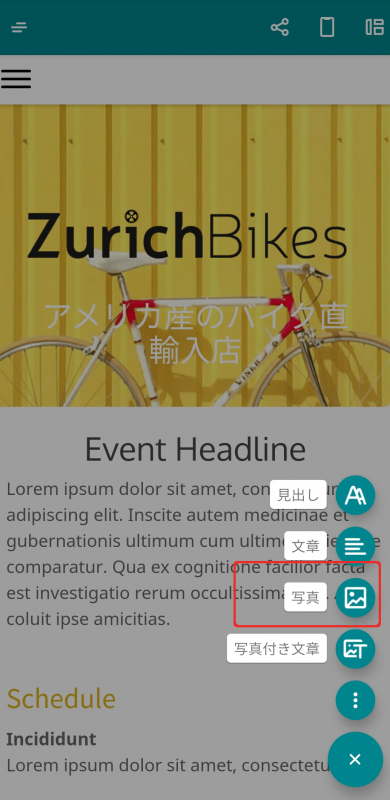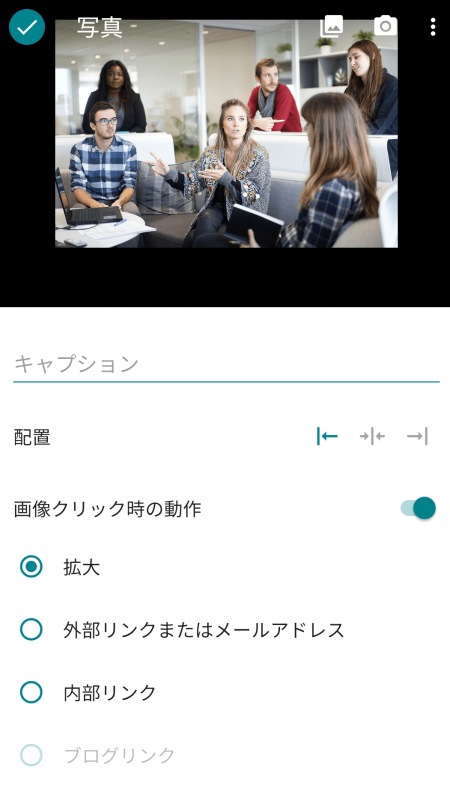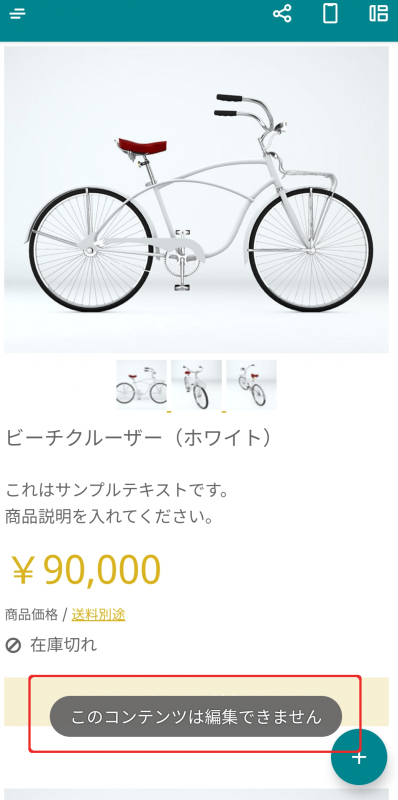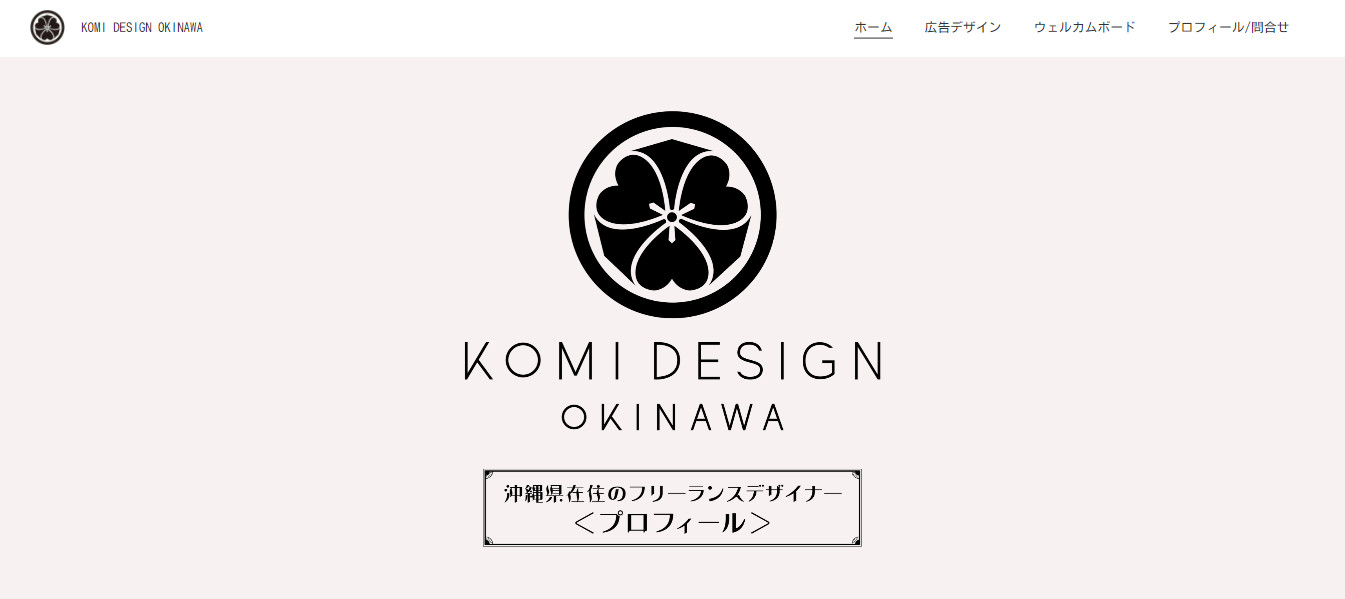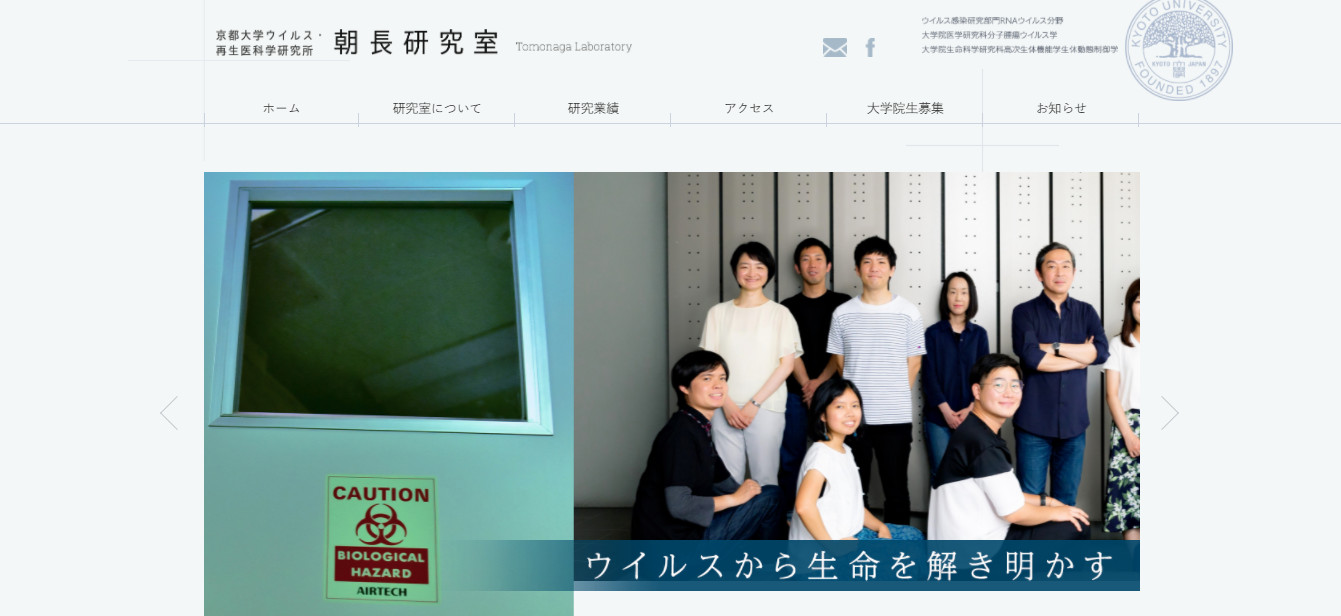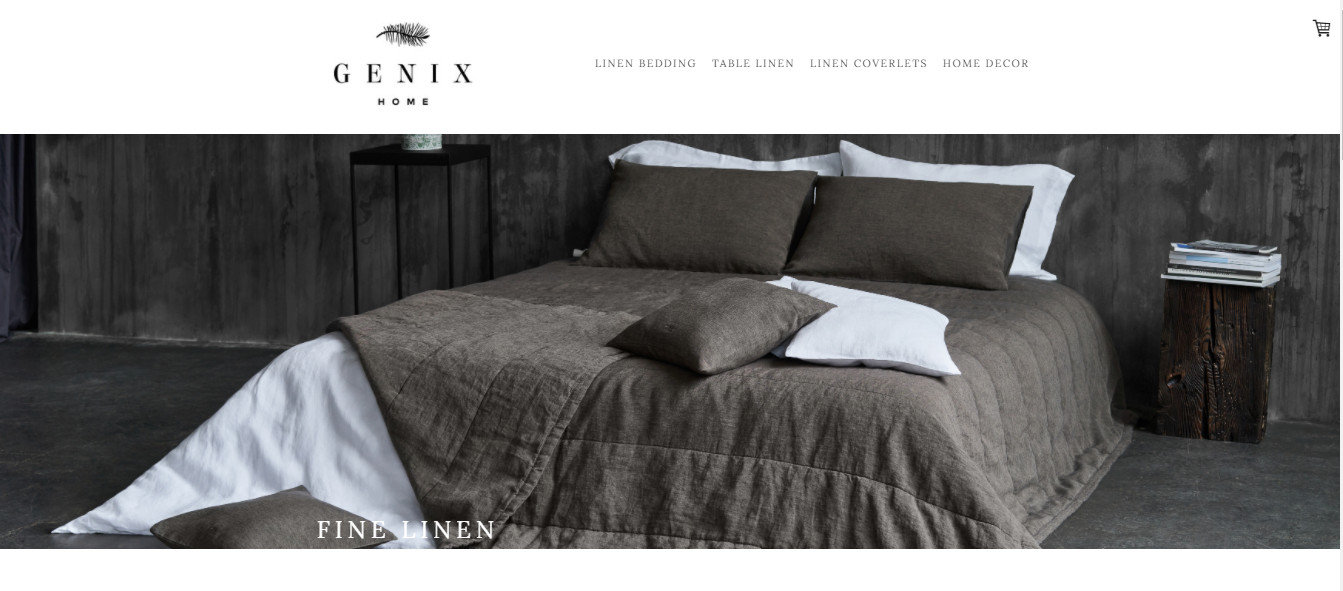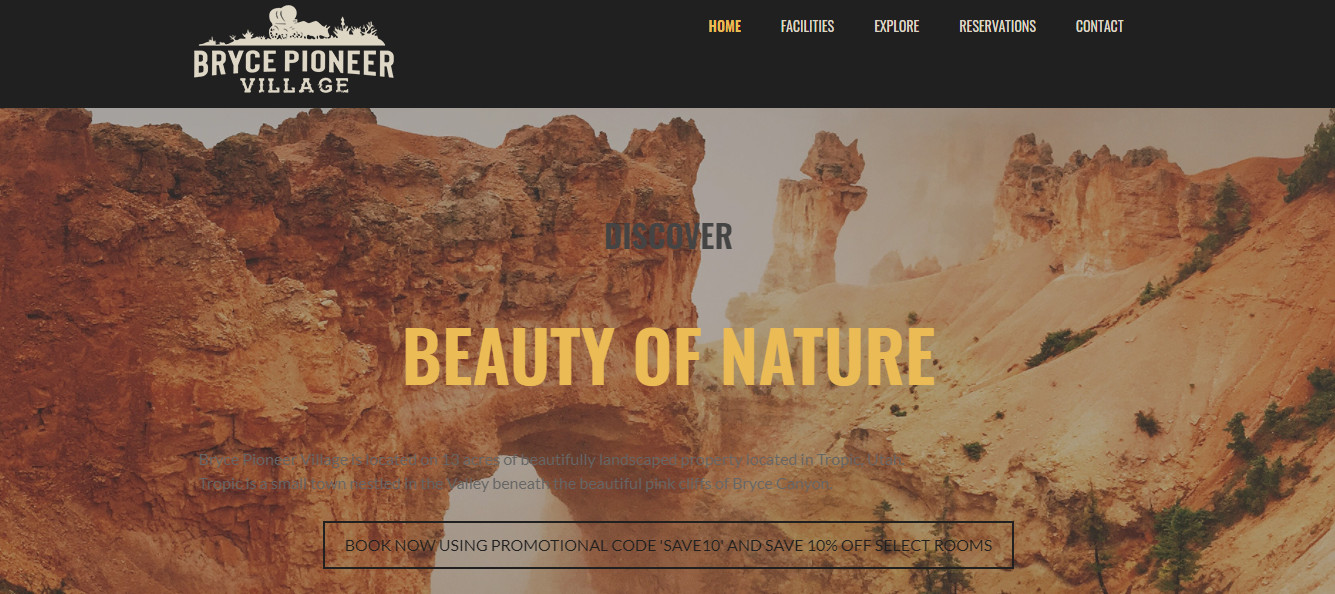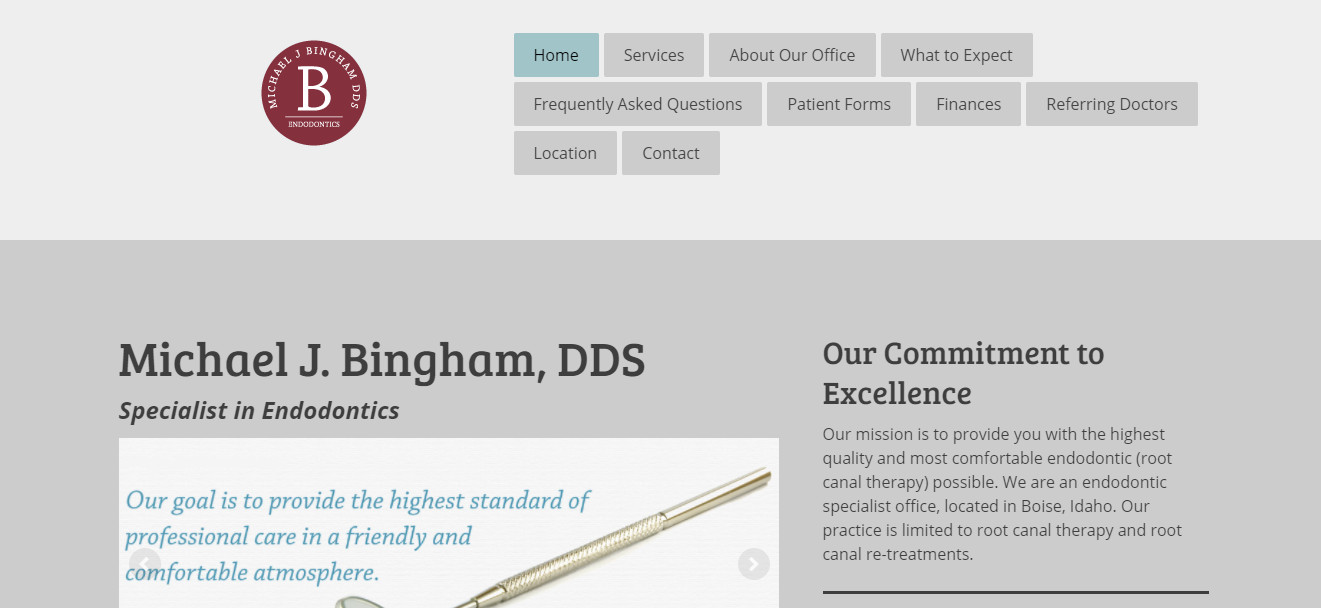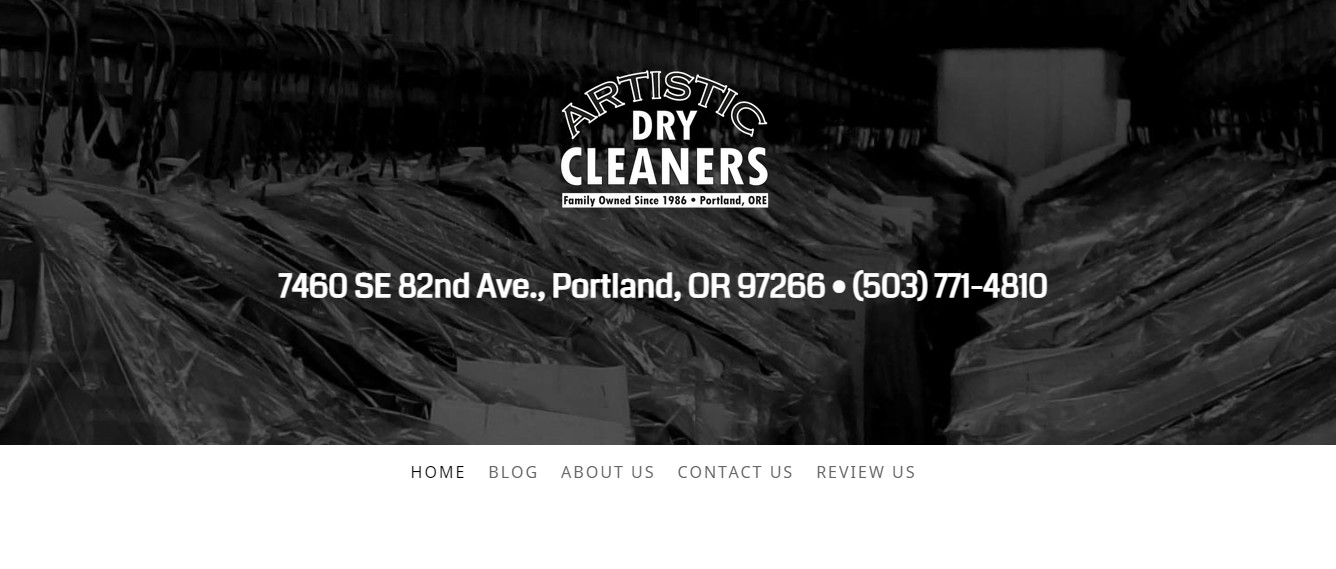Jimdoの使い方【PC・スマホのマニュアル】

ホームページを作成するには、特定のスキルについて学ぶ必要がありますが、近年ではスキルがなくても簡単にホームページが作成できるソフト・ツールが多く誕生しています。
その中でも、人気なのがドイツ発のホームページ作成サービス「Jimdo(ジンドゥー)」です。
Jimdoを活用すれば、簡単にホームページやECサイトが作成できます。
しかしJimdoの導入を検討する上で、
『Jimdoの使い方が知りたい』
『ホームページ開設までの流れが知りたい』
『Jimdoで作ったホームページ例を参考にしたい』
上記のような課題が生じるかと思います。
今回のコラム記事では、ホームページ担当者様へ向けてJimdoの「使い方」「ホームページ開設までの流れ」「Jimdoで作ったホームページの作成例」を紹介しています。
※今回のコラム記事で掲載している情報は記事公開日(2021年6月22日)時点になります
Jimdoとは
Jimdo(ジンドゥー)は2007年にドイツで誕生したホームページ作成サービスです。
現在、世界中で1,500万を超えるホームページがJimdoで作成されています。
そんなJimdoの特徴は下記の通りです。
- シンプルな機能
- 100以上のテーマから選んでカスタマイズ可能
- SEO とモバイルフレンドリー
- ネットショップが作成できる
- SNSとの連携が可能
くわしく紹介していきます。
【特徴①】シンプルな機能
Jimdoでは、ホームページ作成のためにシンプルで使いやすい機能が搭載されています。
そのため、スキルがなくても簡単にホームページを開設することが可能です。
例えば、Jimdoの「AIビルダー」というサービスを活用すると、複数の質問に答えるだけでホームページが開設できます。
また、すでにFacebookのアカウントを持っている場合、写真や情報をJimdoにインポートして、ホームページを作成する機能も搭載しています。
【特徴②】100以上のテーマから選んでカスタマイズ可能
Jimdoでは、100以上のテンプレートからデザインを選んでホームページを作成することが可能です。
テンプレートは100以上あり、複数のカテゴリー(ビジネス、ストア、ポートフォリオなど) に分かれているため、お気に入りのテンプレートを簡単にみつけることができます。
適切なテンプレートがみつかったら、編集ツールを使用して「フォント」「レイアウト」を変更することが可能です。
また、「Jimdoクリエイター」というサービスを活用すれば「HTML」「CSS」を追加で編集するカスタマイズもできます。
【特徴③】SEO とモバイルフレンドリー
Jimdoでは、SEO対策を強化する機能も搭載しています。
各ページタイトルのカスタマイズ、メタディスクリプション、画像の代替テキストなど、基本的なSEO対策は無料で実施可能です。
また、有料プランに加入すれば更に高度なSEO対策を実装できます。
Jimdoのもう1つの優れた機能は、自動でスマートフォン対応のホームページが作成できる点です。
各デバイスに対応したホームページがスピーディーに作成できるので、スキルがなくてもSEOに強いホームページを開設することができます。
【特徴④】ネットショップが作成できる
Jimdoでは、簡単にネットショップの作成が可能です。
Jimdoクリエイターの無料プランでも最大5品までの商品を無料で出品し、販売することができます。
クーポン発行などの機能も搭載しているので、ネットショップ開設を検討している方にもおすすめです。
また、ネットショップ作成サービス「BASE(ベイス)」に掲載している商品をJimdoのホームページ上に埋め込んで販売できる点もJimdoの特徴の1つです。
【特徴⑤】SNSとの連携が可能
Jimdoでは「Facebook」「Instagram」などSNSとの連携機能が充実しています。
SNSとJimdoを連携することで、ホームページ上にSNS投稿を自動表示することも可能です。
また、SNSとJimdoを連携すればSNSを定期的に更新するだけで、ホームページ上から最新情報を提供することもできます。
Jimdoの使い方【ホームページ開設までの9STEPで紹介】
Jimdoの使い方を9STEPで紹介します。
下記の手順でホームページを開設してみましょう。
- アカウント開設
- ホームページのサービスと種類を選択
- テンプレートの選択
- 料金プランの選択
- ドメイン設定
- コンテンツ編集
- 新しいWebページを追加する
- 検索エンジン向けに最適化する
- ホームページ公開
【STEP①】アカウント開設
出典:Jimdo
まずはJimdoのアカウント開設を行います。
Jimdoの公式サイトにアクセスして「無料ホームページを作成」を選択しましょう。
出典:Jimdo
登録方法は「Google」「Facebook」「Apple」「メールアドレス」4つの方法があります。
好きな方法を選択しましょう。
登録は無料なので、この段階で支払い準備などは必要ありません。
【STEP②】ホームページのサービスと種類を選択
出典:Jimdo
Jimdoのアカウント開設ができたら、ホームページのサービスと種類を選択していきます。
Jimdoには「Jimdo AIビルダー」「Jimdoクリエイター」2つの作成サービスがあります。
自社に合ったサービスを選択しましょう。
それぞれサービスの概要は以下の通りです。
Jimdo AIビルダー
Jimdo AIビルダーは、表示されるいくつかの質問に答えるだけで、ホームページを作成するサービスです。
詳細なガイド機能も搭載しているので、ホームページを3分程度で開設できるのが特徴です。
Jimdo AIビルダーは複雑な機能を取り除き、できる限り簡単にホームページを作成したい方に向いているサービスです。
そのため「HTML/CSS」を活用したデザイン調整や「高度なSEO対策」はJimdo AIビルダーでは実装できないので注意が必要です。
また、Jimdo AIビルダーはEC機能が搭載されていないので、ECサイトを作成する場合は「Jimdoクリエイター」を選択するようにしましょう。
Jimdoクリエイター
Jimdoクリエイターは「ドラック&ドロップ」で簡単にホームページが作成できるサービスです。
Jimdo AIビルダーほど、詳細なガイド機能はないですが、スキルがなくても簡単にホームページが作成できます。
Jimdo AIビルダーとの違いは、Jimdoクリエイターの方が高度なオプション機能が搭載されている点です。
例えば「特定のWebページのno index機能」「HTML/CSS」などの修正などが可能となっています。
SEO対策に力を入れたい場合は「Jimdoクリエイター」を選択するようにしましょう。
ホームページの種類を選択
作成サービスが決まったらホームページの種類を選択します。
出典:Jimdo
「Jimdoクリエイター」を選択した場合は、上記のような画面が表示されるので、自社に合ったものを選定しましょう。
出典:Jimdo
「Jimdo AIビルダー」を選択した場合は、上記画面のようにいくつかの質問に答えていき、回答が終われば自動でホームページが完成します。
【STEP③】テンプレートの選択
出典:Jimdo
Jimdoのサービスとホームページの種類を決めたら、続いてテンプレートを選択します。
先ほど、選択したホームページの種類と関連性があるテンプレートが表示されるので、自社に合ったものを選定しましょう。
また、テンプレートは後から変更することも可能です。
【STEP④】料金プランの選択
出典:Jimdo
ホームページのテンプレートを選んだら、続いてプランを選択します。
Jimdoのプラン内容は「Jimdo AIビルダー」「Jimdoクリエイター」のどちらを選択したかで異なります。
各料金プランの詳細は下記の通りです。
Jimdo AIビルダーの料金プラン
▼スマホの場合は横にスクロールしてご覧ください
| プラン | PLAY | START | GROW |
|---|---|---|---|
| 月額料金 | 無料 | 990円 | 1,590円 |
| ドメイン | サブドメイン | 初回契約時無料 の独自ドメイン |
初回契約時無料 の独自ドメイン |
| 容量 | 500MB | 5GB | 15GB |
| 作成できる Webページ数 |
5ページ | 15ページ | 50ページ |
| メールアドレス設定 | × | ○ | ○ |
| 広告の非表示 | × | ○ | ○ |
※税込み表示
※プラン変更はあとからでも可能
Jimdoクリエイターの料金プラン
▼スマホの場合は横にスクロールしてご覧ください
| プラン | FREE | PRO | BUSINESS | SEO PLUS | PLATINUM |
|---|---|---|---|---|---|
| 月額料金 | 無料 | 965円 | 2,460円 | 4,110円 | 5,190円 |
| 独自ドメイン (初回契約時無料) |
× サブドメイン |
○ | ○ | ○ | ○ |
| 容量 | 500MB | 5GB | 無制限 | 無制限 | 無制限 |
| 広告の非表示 | × | ○ | ○ | ○ | ○ |
※税込み表示
※プラン変更はあとからでも可能
【STEP⑤】ドメイン設定
出典:Jimdo
プランの選択をしたら、続いてドメイン設定を行います。
Jimdoのドメイン設定には下記3つの方法があります。
▼スマホの場合は横にスクロールしてご覧ください
| ドメイン設定方法 | 詳細 |
|---|---|
| 無料のサブドメイン | 「○○○.jimdofree.com」のサブドメイン |
| 独自ドメイン | 月額965円で独自ドメインの取得ができます 適用されるドメインはde, at,ch,com, biz,infoなど多様 |
| ドメイン移管 | すでにドメインを持っている場合はドメインの移管が可能 |
サブドメインは、無料で利用できるためドメインにかかる費用を抑えることができます。
しかし、Jimdoのサービスが終了した場合、サブドメインは使用不可となります。
また「Jimdofree.com」が必ずURLに入ってしまうので「無料で作成しているホームページ」であるということがユーザーに伝わってしまうのがデメリットです。
ユーザーの信頼を獲得するためのホームページであれば、サブドメインではなく「独自ドメイン」の導入を検討しましょう。
【STEP⑥】コンテンツ編集
出典:Jimdo
ドメイン設定を終えたら、次にトップページのコンテンツ編集を実施します。
Jimdoのコンテンツ編集は非常に簡単です。
出典:Jimdo
編集したい箇所をクリックすると、上記のような編集画面が立ち上がります。
こちらにテキストを入力するだけでコンテンツの編集ができるようになっています。
ホームページは下記4つの要素で構成されているので、要素ごとにテキストや画像の編集を実行し、ホームページを作成していきましょう。
【要素①】ヘッダー
出典:Jimdo
ヘッダーは、ホームページ上部に表示される要素です。
タイトルやサブタイトルが表示されます。
別のWebページを作成した場合、ヘッダーは全てのWebページで表示が共有となります。
【要素②】ナビゲーションメニュー
出典:Jimdo
ナビゲーションメニューは、別のWebページに移動するメニューです。
各Webページのリンクが設置しているので、ホームページ全体のコンテンツ構成が分かりやすいです。
ただし、ナビゲーションメニューをきちんと設定しないと、ユーザーがコンテンツを見つけられず離脱する確率が高くなります。
【要素③】メインコンテンツ
出典:Jimdo
メインコンテンツは、ヘッダー下にあるコンテンツです。
そのWebページのメインとなる説明文を記載するエリアとなっています。
【要素④】フッター
出典:Jimdo
フッターは、ホームページ最下部に表示される要素です。
主に「会社情報」「コピーライト」「お問合せ先」などが記載されることが多い要素です。
フッターも全てのWebページで表示が共有となります。
【STEP⑦】新しいWebページを追加する
トップページのコンテンツ編集を完了したら、続いてWebページの新規追加を行います。
Jimdoでテンプレートを選ぶと、いくつかのWebページは自動で作成されますが、別のWebページが必要になる場合は追加で作成する必要があります。
出典:Jimdo
新規にWebページを追加する場合は「ナビゲーションメニュー」→「新規ページを追加」を選択すると作成が可能です。
出典:Jimdo
新しいWebページを追加しても、メインコンテンツは空欄なので「コンテンツを追加」を選択してWebページを編集していきましょう。
出典:Jimdo
メインコンテンツ作成にも定型ページが用意されているので、こちらを選択すれば簡単にWebページを作成できます。
関連記事
ホームページの問い合わせ獲得に必要な「お問い合わせページ」の作成方法については、以下のコラム記事で解説しています。
【STEP⑧】検索エンジン向けに最適化する
出典:Jimdo
新規のWebページを追加したら、作成したホームページを検索エンジン向けに最適化していきます。
まず管理メニューから「パフォーマンス」→「SEO」を選択しましょう。
すると「ページタイトル」「ページ概要」が編集できるようになっています。
検索エンジン向けの最適化は、無料プランでも可能なので実施しておきましょう。
詳細は下記の通りです。
ページタイトル
出典:Google検索
ページタイトルは「各Webページのタイトル」「ホームページ全体のタイトル」の2つの設定が可能です。
ページタイトルはGoogleの検索結果に必ず表示されるので、自社で狙っているキーワードを必ず含めて設定するようにしましょう。
ページ概要
出典:Google検索
ページ概要は、どんなホームページかを伝えるための概要文です。
メタディスクリプションとも呼ばれています。
ページ概要もタイトルと同様にGoogleの検索結果に表示されるので、ユーザーが一目見ただけでどんなホームページか理解できる文章を考えてみましょう。
文字数に関しては、パソコンでは120文字、スマホでは90文字ほどしか表示されないので、こちらを目安にしましょう。
関連記事
上記の方法を含む、Jimdoで作成したホームページをSEO対策する方法について詳しくは、以下のコラム記事をご覧ください。
【STEP⑨】ホームページ公開
出典:Jimdo
Jimdoで作成したホームページは特に設定をしなくても公開状態になっています。
出典:Jimdo
ホームページを非公開にしたい場合は、管理メニューから「基本設定」→「パスワード保護領域」を選択すると、各Webページのパスワードを設定できます。
Jimdo使い方【スマホアプリ】
Jimdoには、クリエイターアプリといったスマホアプリが用意されています。
こちらのアプリをインストールすることで、簡単なコンテンツの修正等が可能となるので、合わせて活用してみましょう。
Jimdoクリエイターアプリの使い方は下記の通りです。
Jimdo(ジンドゥー)クリエイターアプリをインストール
出典:Google Playストア
はじめに、Jimdoクリエイターアプリを「Google Playストア」または「App Store」からインストールしましょう。
出典:Jimdoのアプリ
インストール後「アカウントにログイン」を選択します。
出典:Jimdoのアプリ
ログイン後、編集したいドメインを選択します。
出典:Jimdoのアプリ
ホームページの編集画面が表示されれば、ログイン完了です。
Jimdo(ジンドゥー)クリエイターアプリで利用可能な機能は3つ
Jimdoクリエイターアプリは、ホームページ作成における全ての機能の利用ができず、いくつかの制限があります。
Jimdoクリエイターアプリで利用できる主な機能は下記3つです。
1.ブログの下書き
Jimdoクリエイターアプリでは、ブログの下書きが可能です。
ブログ機能を有効にしていれば、Jimdoクリエイターアプリから「下書き」と「公開」ができます。
出典:Jimdoのアプリ
ブログの下書きを実施するには、画面左上にある三本線のメニュー(≡)からブログの横にあるプラスマーク(+)を選択することで作成可能です。
2.誤字脱字の修正
出典:Jimdoのアプリ
Jimdoクリエイターアプリでは「コンテンツ」「見出し」の誤字脱字の修正も可能です。
修正したい箇所をタップするだけで「テキスト」「サイズ」の変更ができます。
Jimdoクリエイターアプリで編集できるコンテンツは下記の通りです。
- ページタイトル
- ロゴ
- 見出し
- メインコンテンツの文章
- フッターの文章
- ブログの文章
- SNSのシェアボタン
3.画像のアップロード
Jimdoクリエイターアプリでは、ホームページで活用する画像のアップロードも可能です。
出典:Jimdoのアプリ
画面右下の「+」→「写真」を選択することで画像のアップロードができます。
アップロードした画像は、追加したWebページのメインコンテンツに自動に反映されます。
出典:Jimdo
画像の左右配置や画像クリック時の動作に関しては、Jimdoクリエイターアプリで調整可能ですが、上下の配置移動に関してはパソコンから操作する必要があります。
Jimdoクリエイターアプリの注意点
出典:Jimdo
Jimdoクリエイターアプリでは、ほとんどのコンテンツ編集が可能ですが、唯一ショップ機能の編集が不可となっています。
「商品名」「価格」「商品説明文」いずれもJimdoクリエイターアプリ上からの編集が不可となっているので注意しましょう。
Jimdo(ジンドゥー)で作ったホームページ例10選
最後にJimdo(ジンドゥー)で作ったホームページ例を紹介します。
「国内」「海外」の各カテゴリーのホームページを紹介しているので、自社に合うものがあれば参考にしてみましょう。
1.Endless Pools
Endless Poolsは、株式会社ラスコジャパンが運営する循環式流水プールの販売ホームページです。
Endless Poolsのホームページは、Jimdo AIビルダーで作成されています。
ヘッダー部分の背景が動画になっているため、取り扱うプールの躍動感が伝わってくるホームページになっています。
全体のコンテンツも「製品」「ギャラリー」「問い合わせ」とシンプルな作りになっているため、自社製品に特化したホームページを作成する場合は参考になるでしょう。
2. KOMI DESIGN OKINAWA
KOMI DESIGN OKINAWAは、沖縄県でフリーランスのデザイナーをしている方のホームページです。
こちらのホームページもJimdo AIビルダーで作成されています。
ヘッダー部分を最小限にすることで、自身の「広告デザイン」や「ウェルカムボード」等のコンテンツがより目立つように設計されているのが特徴です。
「グラフィックをメインとしたホームページ」「ポートフォリオサイト」のようなホームページ作成を検討している方は参考にすべきです。
3.グリルアラベル
出典:グリルアラベル
グリルアラベルは、名古屋を中心に展開するグリルレストランです。
こちらのホームページは、Jimdoクリエイターで作成されています。
ホームページ全体をハンバーグやステーキのような色合いのデザインにまとめることで、統一感を出しているホームページです。
コンテンツ内容も「こだわり」「メニュー」とレストランのお手本となるような構成になっています。
レストランのホームページ開設を検討している方は参考にしてみましょう。
4. 京都大学ウイルス・再生医科学研究所 朝長研究室
朝長研究室 京都大学ウイルス・再生医科学研究所 朝長研究室は、ウイルスの研究をメインの実施する研究機関です。
こちらのホームページも、Jimdoクリエイターで作成されています。
TOPページの画像がスライドショーになっているなど、Jimdoクリエイター機能を最大限活用しているのが特徴です。
京都大学ウイルス・再生医科学研究所 朝長研究室のような権威性のあるホームページでもJimdoをうまく活用すれば、クオリティの高いホームページが作成できます。
5. Etuby
出典:Etuby
Etubyは、株式会社アコモが運営するECサイトで、電圧測定機や照度計などの精密機器専用のカバンを取り扱っています。
メイドインジャパンの高い技術力を強みとしていることから、海外ユーザーにも向けたECサイトとなっています。
ホーム画面の「JAPANESE」「ENGLISH」を選択するだけで言語切り替えが可能となっているので、越境ECを検討している企業には参考になるホームページといえます。
6. The Good Gallery
The Good Galleryは、コネチカット州にあるアートギャラリーのホームページです。
地元および国内のアーティストの作品をホームページ上で展示しており「作品の閲覧」と「購入」が可能になっています。
注目すべきは、全体の背景色です。
The Good Galleryは、掲載する作品がメインなので作品に他の印象を与えないように白い背景を採用しています。
アートギャラリーのホームページ作成を検討している方は参考にしてみましょう。
7. Genix Textile
Genix Textileは、高品質のホームリネン製品を販売するヨーロッパブランドのECサイトです。
Genix TextileのECサイトは、Jimdoクリエイターによって作成されており、スタイリッシュなデザインが特徴といえます。
ECサイト全体が「白」「青」「灰色」を基調としたシンプルな明るい配色で構成されています。
ナビゲーションメニューを「リネン寝具」「テーブルリネン」「リネンカバー」「室内装飾」と商品のみにすることで、ユーザーが迷いにくい導線設計になっているのも特徴です。
8. Bryce Pioneer Village
Bryce Pioneer Villageは、アメリカのユタ州で宿泊施設やアトラクションを紹介するホームページです。
Bryce Pioneer Villageのホームページで優れているのがデザインです。
「宿泊施設」「キャンプ場」「プール」の各紹介ページでは、その場所のクオリティの高い写真が複数枚掲載されています。
「予約ボタン」も目立つ場所に設置されており、宿泊施設等のホームページを作成するのであれば、是非参考にしたいホームページの1つです。
9. Michael J.Bingham DDS
Michael J.Bingham DDSは、歯内治療専門のサービスを展開するホームページです。
医療行為が発生するホームページ作成は情報量が多くなるので、ハードルが高くなります。
しかし、Michael J.Bingham DDSでは「サービス」「医師の紹介」「治療について」「よくある質問」「料金」「治療効果について」など患者が関心のあるすべての情報を提供しています。
情報が多いながら、テキストがコンパクトにまとめられているので、迷うことなく必要な情報を入手できるホームページとなっています。
10. Artistic Dry Cleaners
Artistic Dry Cleanersは、コインランドリーや衣服の裁縫などを扱う企業のホームページです。
ホームページ全体構造がシンプルなため、重要な情報をすぐに見つけることができるのが特徴です。
デザインも白と黒を基調としたシンプルなものですが、ファビコンをハンガーマークにするなどの細かい箇所にも力を入れています。
Jimdoでコーポレートサイト作成を検討している企業には、参考になるホームページといえます。
まとめ
Jimdoの使い方について紹介しました。
Jimdoの主な特徴は下記5つです。
- スキルがなくても簡単にホームページ開設できるシンプルな機能
- 100以上のテーマから選んでカスタマイズできるデザイン性
- 基本的なSEO対策とスマートフォン用サイトを自動で作成
- 無料でもネットショップが作成できる
- SNSの投稿をホームページ上に自動表示
Jimdoのホームページ開設までの9STEPは下記の通りです。
- 【STEP①】アカウント開設
- 【STEP②】ホームページサービス(AIビルダー/クリエイター)と種類の選択
- 【STEP③】テンプレートの選択
- 【STEP④】料金プランの選択
- 【STEP⑤】ドメイン設定(サブドメイン/独自ドメイン/ドメイン移管)
- 【STEP⑥】コンテンツ編集(ヘッダー/メニュー/メインコンテンツ/フッター)
- 【STEP⑦】新しいWebページを追加
- 【STEP⑧】検索エンジン向けに最適化する(ページタイトル/ページ概要)
- 【STEP⑨】ホームページ公開
Jimdoのスマホアプリでは下記3つのことができます。
- ブログの下書き(ブログ機能を有効にする必要あり)
- 誤字脱字の修正(ネットショップページ以外)
- 画像のアップロード(簡単な配置設定も可能)
Jimdoでは、スキルがなくても簡単にホームページを作成することができます。
魅力的なホームページにするためにも、今回ご紹介したJimdoで作成したホームページ例を参考にして各機能を最大限活用していきましょう。
また、当サイト「ビズサイ」ではホームページ制作サービス(サブスクリプション)の提供を行っております。
ビズサイでは、ホームページの目的に合わせて3種類のプランを用意しており、お申込みから公開まで最短5営業日でホームページ制作ができます(詳しいプランはこちら)。
まずは無料でご相談ください。
お問い合わせ・ご相談や、公開後の修正依頼などに関しては、いずれかの方法にてお問い合わせください。
※年末年始・土日祝は定休日となります
※受付時間 9:00~17:30